Explicação do formato do arquivo ZIP
Os arquivos ZIP são uma das maneiras mais populares de poupar espaço em disco e enviar arquivos e pastas grandes para outros computadores. O processo de criação de arquivos ou pastas ZIP varia de acordo com o dispositivo usado. Vamos explicar como zipar arquivos para usuários de Mac e Windows. Também apresentaremos métodos mais eficientes e confiáveis de armazenamento e compartilhamento de arquivos.
Um arquivo ZIP contém um ou mais arquivos compactados em um só local. Quando um arquivo ou pasta é zipado, seu conteúdo é compactado. Dados redundantes são removidos, restando menos dados para armazenar e compartilhar. Esse processo é chamado de “compactação de dados sem perdas”. Sem perdas significa que, embora o tamanho seja reduzido, o arquivo em si não é afetado. ZIP é um formato de arquivo. Existem outros formatos similares, como RAR e 7-ZIP, mas o ZIP é o mais comum.
Por que devo compactar arquivos?
O ZIP pode ser útil se você tiver um grande grupo de arquivos ou um arquivo enorme que precisa compartilhar. Diversos clientes de e-mail não permitem que você envie arquivos muito grandes. Portanto, a compactação de arquivos muitas vezes é vista como uma das melhores soluções para enviar dados maiores por e-mail. Você também pode usar arquivos ZIP para criptografar dados privados antes de transmiti-los on-line.
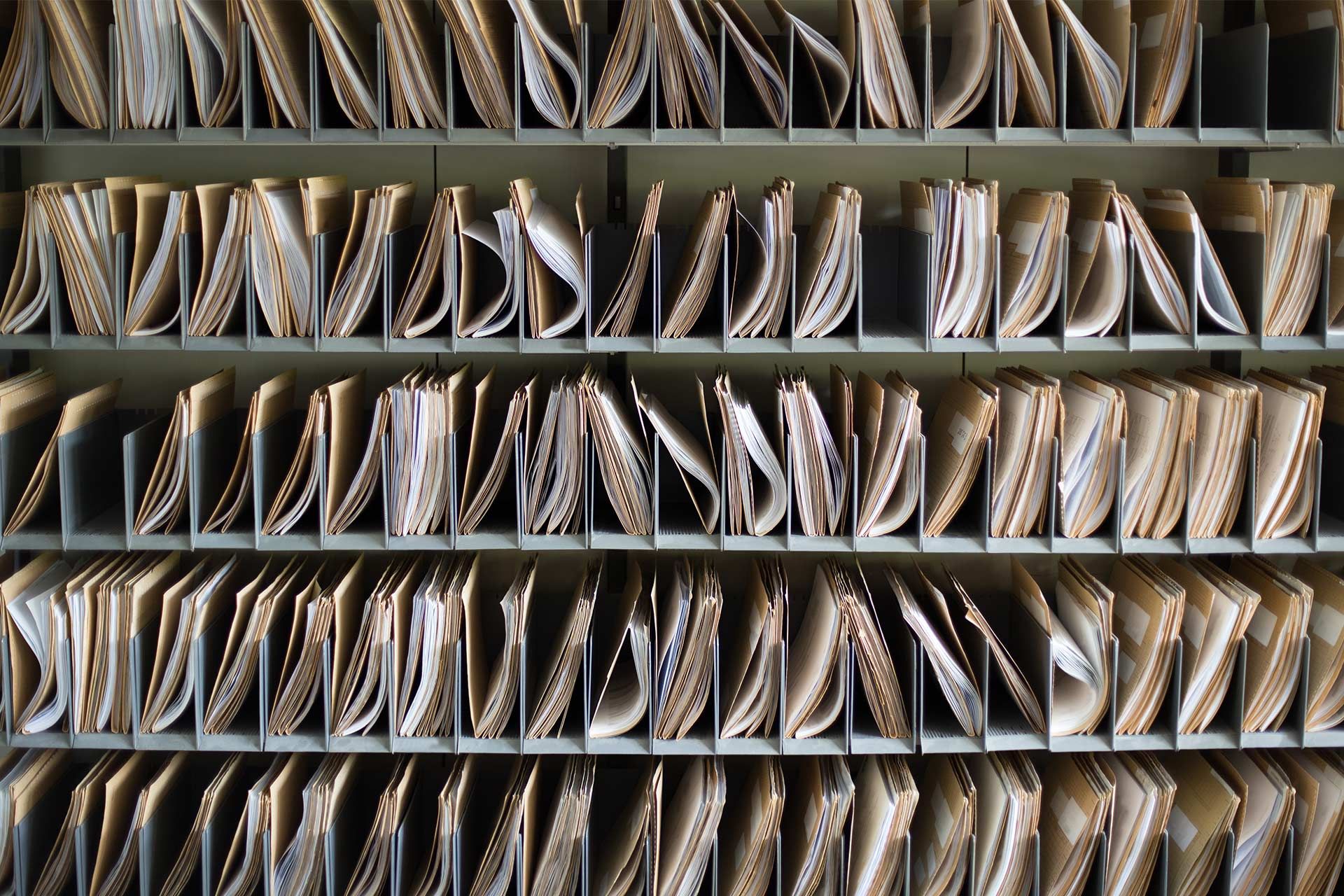
Como adicionar arquivos a uma pasta ZIP já existente
Você pode ter uma pasta já compactada em que precisa adicionar mais arquivos. No Windows, isso é muito simples.
- Basta arrastar os novos arquivos ou pastas para o ZIP, como faria para adicionar itens a uma pasta normal.
- E esses arquivos serão adicionados ao seu arquivo ZIP.
No Mac, contudo, isso só pode ser feito com a ajuda de um serviço de terceiros.
É importante lembrar que há sempre riscos de segurança ao usar serviços de terceiros. Alguns compactadores de terceiros são bastante confiáveis, como o WinZip, mas não estão isentos de riscos. Principalmente se você estiver zipando arquivos privados.
Com isso em mente, a maneira mais segura de adicionar novos arquivos a uma pasta zip no Mac seria criar um novo arquivo zip do zero.
Como criar um arquivo ZIP protegido por senha
Em dispositivos Windows
É possível proteger os arquivos ZIP com senha, em certa medida, com o Windows 10. Para isso:
- Clique com o botão direito do mouse sobre o arquivo ZIP e selecione Propriedades
- Na aba Geral, clique em Avançado
- Selecione Criptografar conteúdo para proteger os dados
- Clique em OK na janela Avançado, depois selecione OK na janela Propriedades para salvar suas alterações
Você notará que o ícone do arquivo passará a mostrar um cadeado. Você ainda poderá abrir o arquivo se estiver conectado à sua conta, mas outras contas não poderão acessá-lo.
Em um computador Mac
Para usuários de Mac, suas opções são ainda mais limitadas. Não há como proteger diretamente com senha um arquivo ZIP no Mac. Você precisa fazer um pouco de trabalho braçal usando o Terminal. Esse é um processo bastante complicado e, considerando as outras opções disponíveis, desnecessário.
Novamente, há muitos aplicativos de terceiros que você pode usar para proteger arquivos ZIP no Windows e no Mac. Mas conceder acesso a software de terceiros aos seus arquivos desprotegidos pode causar problemas de segurança.
Desvantagens dos arquivos ZIP
Para a maior parte dos tipos de arquivos, os arquivos ZIP são uma solução eficiente para redução de tamanho. Mas não funcionam de forma tão eficaz para todos os tipos de arquivo. Por exemplo, os arquivos MP4 e JPEG já são altamente compactados como estão, e compactá-los não os reduzirá muito mais. Então, embora os arquivos ZIP devam sempre reduzir o tamanho do arquivo, para certos arquivos essa redução não será nada substancial. Você só pode compactar um arquivo até certo limite sem danificá-lo.
Há também o risco de que o processo de compactação possa danificar ou corromper seus arquivos. Além disso, a compactação ou o envio de um arquivo compactado envolve algumas etapas extras. Existem alternativas aos arquivos ZIP que podem funcionar de forma muito mais eficiente.
Quais são as alternativas para arquivos ZIP?
Considerando as limitações descritas acima, você pode descobrir que compactar arquivos não é a melhor solução para você. Os arquivos ZIP podem ser uma boa maneira de economizar espaço em seu dispositivo, mas dificultam o acesso.
Para usar um arquivo que faça parte de um arquivo ZIP, seria necessário encontrar esse ZIP em que ele está e descompactá-lo antes de abri-lo. Isso pode ser muito demorado e confuso. É melhor procurar uma opção que permita manter seus arquivos no tamanho original sem ocupar nenhum espaço no seu computador.
É aí que entra o armazenamento em nuvem. Ao usar o Dropbox, você pode armazenar arquivos somente on-line. Assim, eles não ocupam espaço no seu computador e podem ser acessados de qualquer lugar usando a internet.
Como o Dropbox pode ajudar a poupar espaço e armazenar arquivos com segurança
Com o Dropbox, você pode enviar arquivos de qualquer tamanho e em qualquer formato, e compartilhá-los com apenas alguns cliques. Você não corre risco de corromper os arquivos durante a compactação.
Você pode enviar arquivos grandes facilmente, em instantes, poupando etapas do processo. Mesmo que ainda precise usar arquivos ZIP, você pode salvá-los e enviá-los pelo Dropbox. Você pode até mesmo visualizar previamente um arquivo zipado no próprio Dropbox.
Com o aplicativo Dropbox para desktop, para mover seus arquivos para o Dropbox basta arrastá-los para a pasta do Dropbox. Clique e arraste arquivos diretamente no Google Chrome, Safari ou qualquer outro navegador que esteja usando para visualizar o aplicativo web. Então, para compartilhar seus arquivos e pastas basta clicar em Compartilhar e escolher para quem deseja enviá-los. Seus arquivos e pastas compartilhados ficam tão seguros quanto em arquivos ZIP. O Dropbox pode ir ainda mais longe com a proteção por senha. Com isso, só aqueles a quem for concedido acesso e fornecida a senha poderão abrir os itens.
Armazene, proteja e compartilhe arquivos sem precisar compactá-los
O melhor é que você e sua equipe podem editar e compartilhar arquivos e pastas pelo próprio Dropbox. Você não precisa mais criar e enviar arquivos ZIP sempre que seus arquivos são atualizados. Na verdade, tudo no Dropbox é atualizado conforme você e sua equipe editam, tornando a colaboração muito mais eficiente. Isso significa que você não precisa mais manter várias versões em diferentes discos rígidos.
Além disso, com ferramentas personalizadas como o Dropbox Transfer, você pode enviar até 250 GB de arquivos para qualquer pessoa, mesmo que não tenha uma conta do Dropbox. Isso torna mais fácil do que nunca salvar, armazenar, proteger e compartilhar seu trabalho.


